طريقة استخدام جوجل ايرث

طريقة استخدام جوجل ايرث
برنامج Google Earth هو أداة رائعة تسمح لك باستكشاف العالم وأنت في راحة منزلك. بغض النظر عن استخدامك لتطبيق سطح المكتب أو الجوال،
يمكنك بالفعل استخدام Google Earth مباشرة من داخل متصفح الويب الخاص بك. سأوضح لك كيفية استخدام برنامج Google Earth في المتصفح وسأسلط الضوء على بعض أفضل ميزاته.
ما هو برنامج Google Earth؟
برنامج Google Earth يوفر لك عرضًا ثلاثي الأبعاد للأرض. يمكنك تدوير الكرة الأرضية وتكبيرها لاستكشاف المواقع. يمكنك أيضًا إدخال اسم الموقع أو العنوان أو الإحداثيات للانتقال إلى موقع محدد.
يختلف برنامج Google Earth عن خرائط Google، حيث يتعلق بالاستكشاف والاكتشاف. يتضمن البرنامج أدوات رسم الخرائط القوية من Google،
مثل أسماء الأماكن والعلامات وبيانات الطقس والمزيد. يمكنك أيضًا الاستمتاع بعرض صور القمر الصناعي ثنائية الأبعاد وإمكانية الميل للحصول على منظور ثلاثي الأبعاد.
كيفية استخدام برنامج Google Earth في المتصفح
الوصول إلى برنامج Google Earth في متصفحك سهل جدًا. إنه رائع لأنك لست مضطرًا لتنزيل أي شيء ويمكنك استخدامه على أي جهاز كمبيوتر.
كل ما عليك فعله هو الانتقال إلى google.com/earth. في السابق، كان Google Earth متاحًا فقط عبر متصفح Chrome الخاص بشركة Google.
ولكن اعتبارًا من مارس 2020، يمكنك الآن الوصول إليه من خلال المتصفحات الأخرى مثل Firefox وOpera وEdge. تحقق من تحديث متصفحك، ولكن يجب أن يتم ذلك تلقائيًا.
يجب تمكين تسريع الأجهزة في متصفحك قبل استخدام برنامج Google Earth. قد يكون تم تمكينه بالفعل.
لتحقق من ذلك في Chrome:
1. افتح chrome://settings/ في شريط العنوان.
2. انتقل إلى الإعدادات المتقدمة.
3. حدد نظام.
4. قم بتمكين تسريع الأجهزة عندما يتوفر.
كيفية التنقل في برنامج Google Earth في المتصفح
قد تشعر بالارتباك عند استخدام Google Earth لأول مرة وعند النظر إلى الكرة الأرضية بأكملها. للبدء، انقر واسحب الكرة الأرضية لتدويرها.
اضغط واستمر في الضغط على زر Shift وسوف تقوم بالميل. يمكنك تمرير عجلة الماوس للتكبير والتصغير، أو استخدام أيقونة زوول وتكبير وتصغير في أسفل اليمين.
كلما اقتربت من الأرض، ستظهر أسماء البلدان. يمكنك النقر عليها لفتح مربع المعلومات حول الموقع، ويمكنك النقر مرة أخرى لتكبيرها. يمكن تطبيق هذه الوظيفة أيضًا على المستوى المحلي للمدن والمعالم والحدائق.
للانتقال إلى موقع محدد، انقر على أيقونة البحث في الجانب الأيسر. يمكنك البحث بواسطة اسم المكان والعنوان وخطوط الطول وخطوط العرض وبأي طريقة أخرى (على سبيل المثال، “المتاحف في باريس”).
بالطبع، قد ترغب في رؤية صور القمر الصناعي لمنزلك على Google Earth.
اختصارات لوحة المفاتيح لبرنامج Google Earth في المتصفح
عندما تصبح أكثر معرفة ببرنامج Google Earth، يمكنك استخدام اختصارات لوحة المفاتيح للتنقل بشكل أسرع.
طريقة استخدام برنامج جوجل ايرث بصور
فيما يلي بعض الاختصارات الأكثر فائدة:
– ؟: عرض قائمة بالاختصارات لوحة المفاتيح
– /: البحث
– صفحة لأعلى/لأسفل: تكبير/تصغير
– مفاتيح الأسهم: التحرك في العرض
– Shift + مفاتيح الأسهم: تدوير العرض
– O: التبديل بين العرض ثنائي الأبعاد وثلاثي الأبعاد
– R: إعادة ضبط العرض
– الفضاء: إيقاف الحركة
إذا وجدت هذه الأشياء سهلة الاستخدام، فتحقق من اختصارات لوحة المفاتيح لخرائط Google.
أفضل ميزات متصفح Google Earth
برنامج Google Earth مليء بالميزات الرائعة. فيما يلي بعض أفضل الأشياء التي يجب أن تجربها:

1. قم بجولة افتراضية مع Voyager: Voyager هو اسم الميزة التي تسمح لك بالقيام بجولات افتراضية. يتم وصفها بأنها “قصص مستندة إلى الخرائط”، حيث يمكنك التقدم فيها بمعدلك الخاص أثناء استكشاف المواقع واكتشاف المعلومات.
يتضمن الجولات مثالًا على ذلك السكك الحديدية في الهند وتاريخ البراكين. هناك أيضًا اختبارات تفاعلية لاختبار معرفتك حول مواضيع مثل المحيطات والمواقع التاريخية. للوصول إلى Voyager، انقر على أيقونة الدفة في الجانب الأيسر واختر الجولة التي ترغب فيها.
2. اكتشف العالم ثلاثي الأبعاد: بالإضافة إلى استكشاف العالم من الأعلى، يمكن لبرنامج Google Earth أن يأخذك في جولة ثلاثية الأبعاد لاستكشاف الأشياء بشكل أكثر واقعية.
يمكنك تشغيل هذه الميزة عن طريق النقر على رمز نمط الخريطة في الجانب الأيسر وتمكين الأبنية ثلاثية الأبعاد. أثناء وجودك هناك، قد ترغب في تمكين ميزة السحب السحابي المتحركة الرائعة.
3. إنشاء مشاريع: تتيح المشاريع لك تجميع المواقع معًا مع النص والصور ومقاطع الفيديو لإنشاء عروض تقديمية أو قصص أو خرائط مخصصة.
للبدء، انقر على رمز المشاريع في الجانب الأيسر ثم اختر “إنشاء” و “إنشاء مشروع في Google Drive”. ستحتاج إلى تسجيل الدخول إلى حساب Google الخاص بك إذا لم تكن قد قمت بذلك بالفعل. ابدأ بإدخال اسم لمشروعك ووصف إذا رغبت في ذلك.
بعد ذلك، يمكنك إضافة مأشياء إلى مشروعك أثناء استكشاف Google Earth. كل ما عليك فعله هو النقر على زر “إضافة إلى المشروع” الذي يظهر في مربعات المعلومات.
4. تغيير إعدادات Google Earth: قد ترغب في تخصيص إعدادات Google Earth لتعديل الرسوم المتحركة وضبط وحدات القياس وغيرها.
للقيام بذلك، انقر على رمز القائمة في الجانب الأيسر واختر “الإعدادات”. ستجد الإعدادات مقسمة حسب الأقسام مثل الرسوم المتحركة، وإعدادات العرض، والتنسيق والوحدات، والإعدادات العامة.
يمكنك تعطيل الرسوم المتحركة إذا كان جهاز الكمبيوتر الخاص بك يعمل بصورة غير صحيح أو تعديل وحدات القياس وتنسيق خطوط الطول/العرض يدويًا.
إذا قمت بتغيير الإعدادات في أي وقت وترغب في العودة إلى الإعدادات الافتراضية، يمكنك ببساطة النقر على “إعادة تعيين إلى الإعدادات الافتراضية” في أسفل النافذة.
طريقة استخدام جوجل ايرث الجديد
كم مرة يتم تحديث برنامج Google Earth؟
يتم تحديث برنامج Google Earth بانتظام بما فيه الكفاية لتوفير الصور والبيانات الحديثة للمستخدمين. ومع ذلك، لا يوجد جدول زمني محدد للتحديثات، وتختلف تردد التحديثات حسب المناطق وأهميتها.
يمكنك مراجعة شريط المعلومات في الجزء السفلي من نافذة Google Earth لمعرفة وقت التقاط الصور المعروضة. كلما كان الموقع أكثر أهمية، زادت فرصة تحديثه بشكل منتظم.
هذه هي بعض الخطوات والميزات الرئيسية لاستخدام برنامج Google Earth في المستعرض. استمتع باستكشاف العالم واكتشاف أماكن جديدة من خلال هذه الأداة الرائعة!
طريقة استخدام جوجل ايرث طريقة استخدام جوجل ايرث طريقة استخدام جوجل ايرث طريقة استخدام جوجل ايرث طريقة استخدام جوجل ايرث طريقة استخدام جوجل ايرث



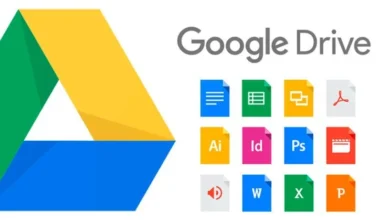
When someone writes an article he/she keeps the thought of a user in his/her mind that how a user can understand it. Thus that’s why this article is amazing. Thanks!